业务需求中,前端把页面上的内容导出为图片,pdf,excel是常有的事。当然,这些工作后端也是能做。秉着前端是万能的理念,今天就站在前端的角度上,来实现将页面内容导出为pdf,实现指定div内容导出,并自动拼接成一个多页的PDF文件
1.PDF相关依赖
vue2脚手架项目中,关于PDF的依赖老生常用的就那么几个。pdfmake,vue-print-nb,v-html5-renderer,print-js,html2pdf.js,vue-pdf。总结起来无非就是达到将内容生成pdf,预览pdf这两个业务场景。
本篇讲的是通过html2canvas+jspdf来动态指定div内容转化为pdf
html2canvas 可以将 HTML 画布(canvas)捕捉为图像,然后 jspdf 可以将这些图像转换为 PDF 格式
第一步先安装依赖
npm install jspdf html2canvas --save
# 或者
yarn add jspdf html2canvas2.效果展示及源码
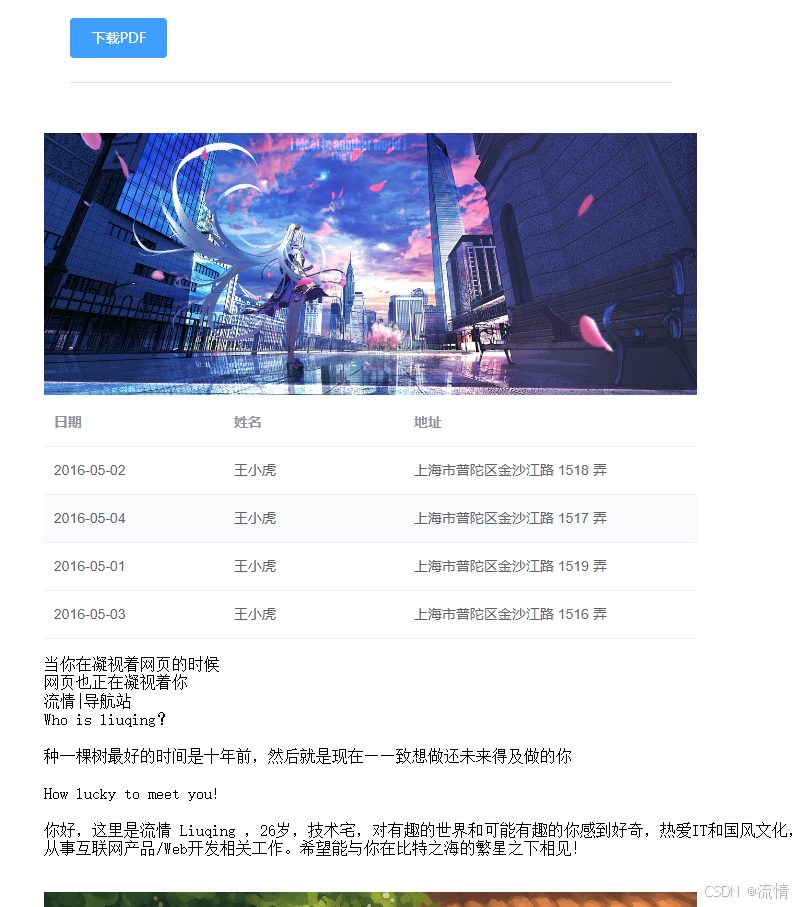
导出后一个div为一个pdf页面,不足的留空白。超出的会自动加页面补充。假设,你首页想指定一个图片作为封面,中间的一大段内容从第二页开始,自动往后分页。那就设置两个div就行了。
PDF生成后的大致效果:
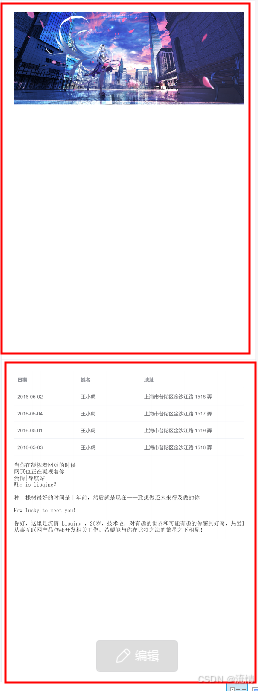
下面附上代码,就一个vue文件,方便各位拿来即用,能立马看到效果:
<template>
<div id="pdfinsurancepdf">
<div style="width: 490pt;margin: auto;">
<div class="title" style="padding:20pt">
<el-button type="primary" @click="downpdf">下载PDF</el-button>
<el-divider></el-divider>
</div>
<div id="page1">
<img src="@/assets/1.jpg" style="width:100%;height:auto" alt="封面" />
</div>
<div id="page2">
<template>
<el-table
:data="tableData"
style="width: 100%">
<el-table-column
prop="date"
label="日期"
width="180">
</el-table-column>
<el-table-column
prop="name"
label="姓名"
width="180">
</el-table-column>
<el-table-column
prop="address"
label="地址">
</el-table-column>
</el-table>
</template>
<div>
<pre>
当你在凝视着网页的时候
网页也正在凝视着你
流情|导航站
Who is liuqing?
种一棵树最好的时间是十年前,然后就是现在——致想做还未来得及做的你
How lucky to meet you!
你好,这里是流情 Liuqing ,26岁,技术宅,对有趣的世界和可能有趣的你感到好奇,热爱IT和国风文化,
从事互联网产品/Web开发相关工作。希望能与你在比特之海的繁星之下相见!
</pre>
</div>
</div>
<div id="page3">
<div>
<img src="@/assets/2.jpg" style="width:100%;height:auto" alt="结束页" />
</div>
</div>
</div>
</div>
</template>
<script>
import html2canvas from 'html2canvas';
import JsPDF from 'jspdf';
export default {
name:'insurancepdf',
data() {
return {
compony:"pdf导出多页测试",
tableData: [{
date: '2016-05-02',
name: '王小虎',
address: '上海市普陀区金沙江路 1518 弄'
}, {
date: '2016-05-04',
name: '王小虎',
address: '上海市普陀区金沙江路 1517 弄'
}, {
date: '2016-05-01',
name: '王小虎',
address: '上海市普陀区金沙江路 1519 弄'
}, {
date: '2016-05-03',
name: '王小虎',
address: '上海市普陀区金沙江路 1516 弄'
}]
}
},
moutned() {
console.log(123)
},
methods:{
downpdf(){
const pdf = new JsPDF('p', 'mm', 'a4');
var divIds = ['page1', 'page2','page3'];
const promises = divIds.map(divId => {
const div = document.getElementById(divId);
return html2canvas(div, {
allowTaint: false,
taintTest: false,
logging: false,
useCORS: true,
dpi: window.devicePixelRatio * 1,
scale: 2 //画布分辨率
});
});
Promise.all(promises).then(canvases => {
canvases.forEach((canvas, index) => {
if (index > 0) {
pdf.addPage();
}
this.addCanvasToPdf(pdf, canvas);
});
pdf.save('pdf导出多页测试.pdf');
}).catch(error => {
console.error('Error generating PDF:', error);
});
},
addCanvasToPdf(pdf,canvas){
// 接下来使用canvas创建PDF
var ctx = canvas.getContext('2d');
var a4w = 190; var a4h = 277; // A4大小,210mm x 297mm,四边各保留10mm的边距,显示区域190x277
var imgHeight = Math.floor(a4h * canvas.width / a4w); // 按A4显示比例换算一页图像的像素高度
var renderedHeight = 0;
while (renderedHeight < canvas.height) {
var page = document.createElement('canvas');
page.width = canvas.width;
page.height = Math.min(imgHeight, canvas.height - renderedHeight);// 可能内容不足一页
// 用getImageData剪裁指定区域,并画到前面创建的canvas对象中
page.getContext('2d').putImageData(ctx.getImageData(0, renderedHeight, canvas.width, Math.min(imgHeight, canvas.height - renderedHeight)), 0, 0);
pdf.addImage(page.toDataURL('image/jpeg', 1.0), 'JPEG', 10, 10, a4w, Math.min(a4h, a4w * page.height / page.width)); // 添加图像到页面,保留10mm边距
renderedHeight += imgHeight;
if (renderedHeight < canvas.height) {
pdf.addPage();// 如果后面还有内容,添加一个空页
}
// delete page;
}
}
}
}
</script>
<style scoped>
#pdfinsurancepdf{
width: 100%;
background: #fff;
}
span{
line-height: 30pt;
}
</style>